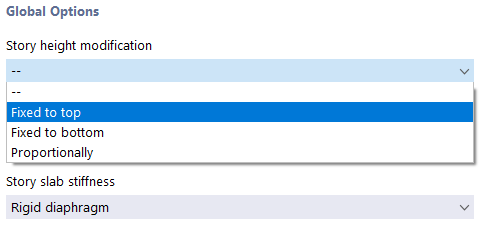Диалоговое окно 'Этажи здания' состоит из двух вкладок.
Основные
Во вкладке Основные вы можете определить высоту этажей и установить граничные условия для моделирования. 'Этаж' охватывает все объекты модели в определенной высотной зоне, такие как перекрытия, стены и колонны.
Список
Слева в списке перечислены отдельные этажи здания. Как это принято в RFEM, данные в остальных разделах диалогового окна относятся к выбранной в этом списке записи.
С помощью кнопок в нижней части списка вы можете создавать новые этажи. Они имеют следующие функции:
| Кнопка | Название | Функция |
|---|---|---|
|
|
Новый верхний этаж | Создает новый верхний этаж в начале списка |
|
|
Новый этаж выше | Создает новый этаж выше текущего этажа |
|
|
Новый этаж ниже | Создает новый этаж ниже текущего этажа |
|
|
Новый нижний этаж | Создает новый нижний этаж в конце списка |
|
|
Генератор этажей | Генерирует этажи на основе существующей геометрии модели |
|
|
Удалить этаж | Удаляет выбранные в списке этажи |
Размеры этажа
Укажите высоту этажа через 'Высоту' координат Zверх и Zниз. Вы также можете графически установить высоту этажа с помощью кнопки
![]() , выбрав два узла в модели.
, выбрав два узла в модели.
'Высота' координат ΔZ описывает высоту этажа относительно нижележащего этажа. Значения связаны с указаниями абсолютных координат. Высота ΔZ0 представляет собой чистую высоту между этажами. Это значение становится актуальным, если вы задаете толщину перекрытия; в противном случае разница в высоте относится к средним осям перекрытий.
Поле ввода для 'Толщины' d доступно, если во вкладке 'Глобальные настройки' вы определяете высоту этажа через опцию Чистая высота. Здесь вы можете указать толщину верхней поверхности перекрытия, которая затем учитывается в чистой высоте ΔZ0.
В навигаторе - отображении RFEM, вы можете настроить, следует ли и как отображать размеры этажей на модели.
Моделирование
Для каждого этажа доступны дополнительные настройки, которые вы можете изменить в этом разделе.
Моделирование этажа
Верхнюю плоскость перекрытия этажа можно смоделировать четырьмя разными способами.
- Без | Исходная жесткость: В стандартной настройке модель анализируется глобальным 3D-расчетом. Частичные расчеты с локальными 2D-анализами для перекрытий и стен не выполняются. Однако для динамических исследований создаются специфические таблицы вывода.
- Уступчивая: Этот подход соответствует концепции жесткой плоскости, однако узлы элемента конечного элемента не жестко связаны с центром масс. Таким образом, может быть учтена также уступчивость перекрытия.
- Жесткая: В каждом узле элемента плоскости устанавливаются Жесткие соединения с центром масс потолка этажа, и горизонтальные сдвиги так связаны.
- Без жесткости | Гибкая | Только передача нагрузок: Потолочное перекрытие этажа не влияет на жесткость внутри и вне плоскости. Этот тип элемента "собирает" только нагрузки на перекрытии и передает их на поддерживающие элементы 3D-модели. Таким образом, можно смоделировать второстепенные элементы, такие как решетки и элементы распределения нагрузок, без дальнейшего воздействия на 3D-модель.
В зависимости от моделирования этажа жесткости перекрытий и стен учитываются по-разному. В следующей таблице схемы представлены различные варианты.
Эта таблица подробно описана в главе Обзор.
Моделирование узловых и линейных опор
При жесткой или уступчивой плоскости вы можете управлять поддержкой перекрытий для локальной 2D-модели. В списках доступны различные варианты.
Для узла 'Опора с фиксированным шарниром' назначена поддержка во всех направлениях; вращение вокруг вертикальной оси также невозможно. С помощью других опций вы можете назначить как узлам, так и линиям этажа упругую поддержку. Параметры соответствуют описанным в главах Узловые опоры и Линейные опоры возможностей руководства RFEM по определению жесткости с помощью вымышленной стойки или вымышленной стены. Программа автоматически определяет значения жесткости из граничных условий материалов, сечений, толщин и геометрии.
Информация | Аналитика и сетка
В этом разделе вы найдете специфическую информацию о текущем (выбранном в 'Списке') этаже. В первом столбце значений приведена аналитическая информация об этаже, во втором - информация, рассчитанная на основе созданной сетки конечных элементов.
Графика
Правая часть диалогового окна показывает либо статический эскиз высоты этажа, либо динамическое изображение текущего этажа в 3D-виде. С помощью кнопки
![]() вы можете переключаться между двумя вариантами отображения. В 3D-виде доступны стандартные возможности управления графикой RFEM.
вы можете переключаться между двумя вариантами отображения. В 3D-виде доступны стандартные возможности управления графикой RFEM.
Глобальные настройки
Во вкладке Глобальные настройки вы можете задать основные параметры для моделирования этажей, которые также влияют на вкладку Основные.
Первый этаж
Установите координату Z0 для нижней точки на первом этаже. С помощью кнопки
![]() вы можете графически выбрать узел этого уровня в рабочем окне.
вы можете графически выбрать узел этого уровня в рабочем окне.
Модификация высоты этажа
В списке доступны несколько вариантов, которые позволяют управлять изменениями высоты этажа.
- --: Изменения высоты этажа не влияют на модель RFEM.
- Крепление сверху: При изменении высоты все оставшиеся узлы сохраняют свою абсолютную позицию относительно верхней плоскости.
- Крепление снизу: При изменении высоты все оставшиеся узлы сохраняют свою абсолютную позицию относительно нижней плоскости.
- Пропорционально: При изменении высоты все оставшиеся узлы сохраняют свою относительную позицию в измененном уровне относительно верхней и нижней высоты.
Опции модификации высоты этажа влияют на внутренние узлы каждого этажа. Например, если вы увеличиваете высоту этажа с 3 м до 4 м (см. изображение ниже), при опции 'Крепление сверху' внутренний узел секции или проема сохраняет расстояние до верхней точки этажа. Расстояние до нижней плоскости этажа увеличивается на 1 м.
Определение высоты этажа
Список предлагает два варианта выбора:
- Эффективная высота: Высота этажа относится к средним осям перекрытий.
- Чистая высота: Вы можете указать во вкладке 'Основные' толщину верхней плоскости перекрытия вручную. Эта опция также полезна для считывания общей высоты (чистой высоты ΔZ0) этажа.
Показать предупреждение о проигнорированных отверстиях
Для отверстий в стенах вы можете с помощью контрольного поля определить, должны ли учитываться площади отверстий при расчете модели здания. Пороговое значение Δ представляет собой максимальное соотношение площади отверстия к площади или размеру ячейки. Если это значение превышено, появляется соответствующее предупреждение.
В главе Рекомендации вы найдете дополнительные инструкции по моделированию отверстий.
Вертикальная результирующая линия
Если контрольное поле отмечено, RFEM генерирует вертикальный разрез для результатов. После расчета вы можете просмотреть значения на этой вертикальной результирующей линии для каждого этажа.
Положение результирующей линии определяется расстояниями ΔX и ΔY. Указание в процентах относится к центру масс и направлениям глобальных положительных осей.
С помощью кнопки
![]() вы можете изменить режим ввода и указать расстояния в абсолютных значениях. Эти расстояния относятся к началу координатной системы.
вы можете изменить режим ввода и указать расстояния в абсолютных значениях. Эти расстояния относятся к началу координатной системы.